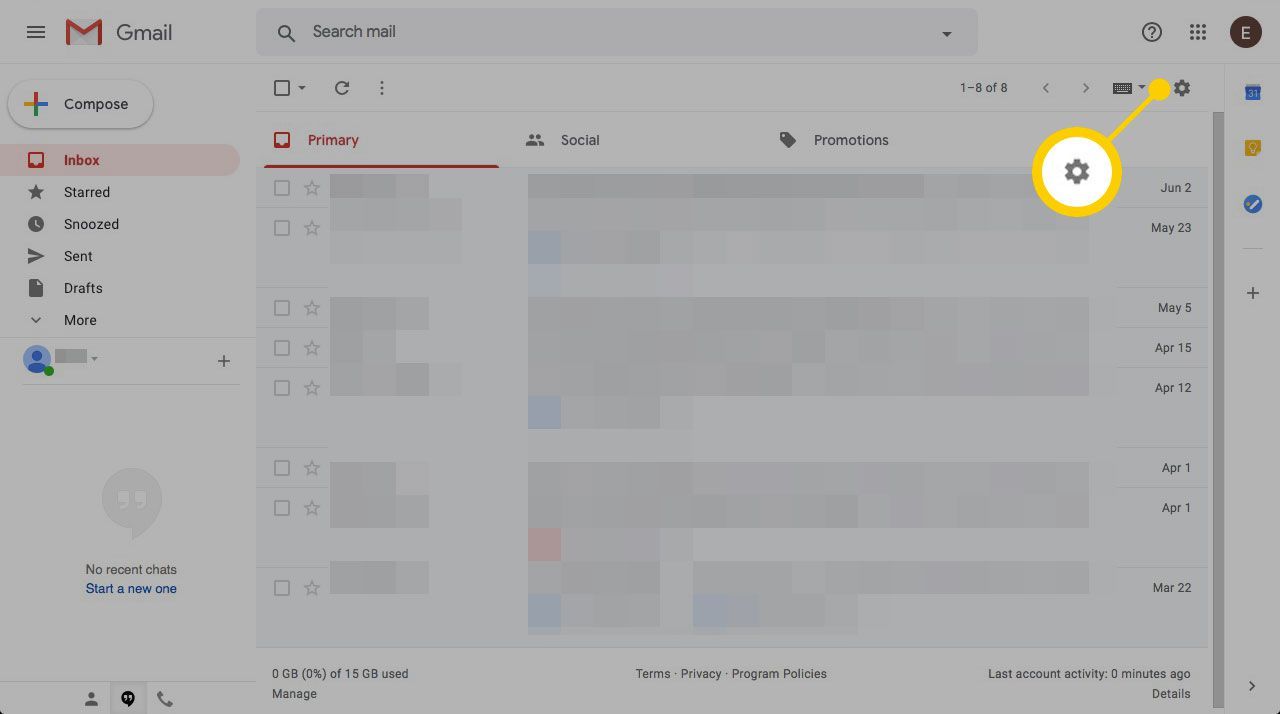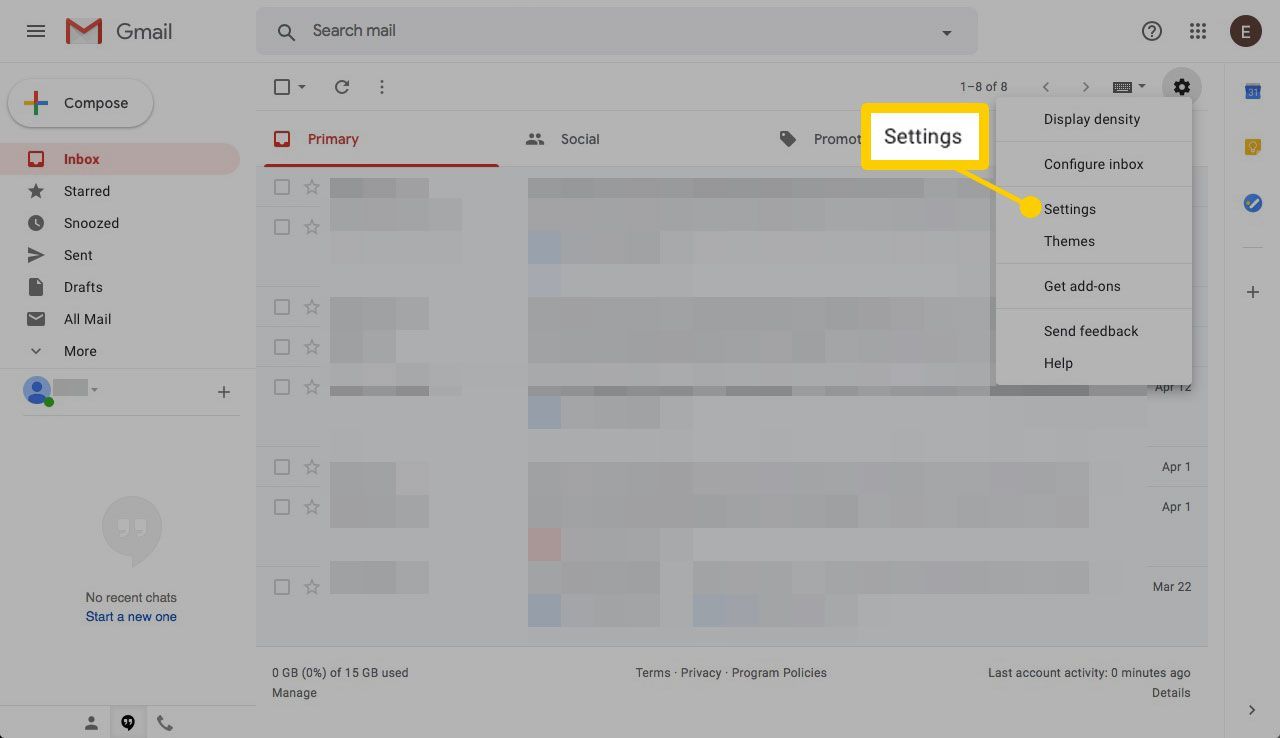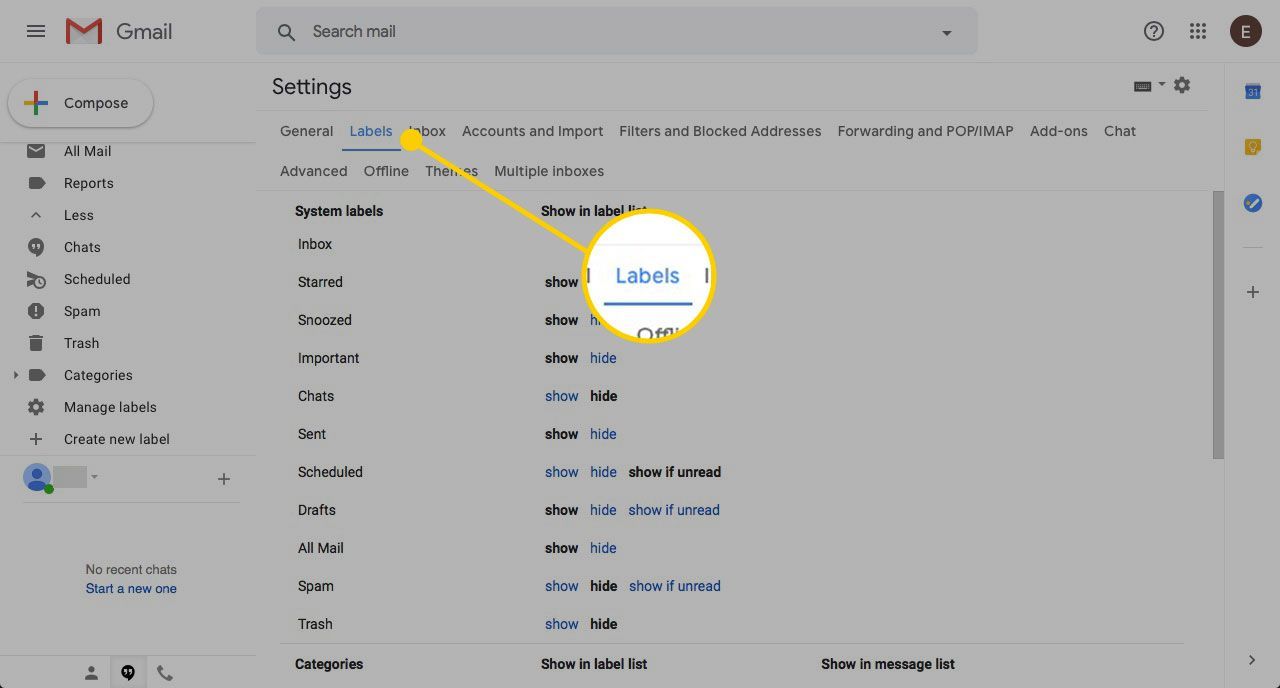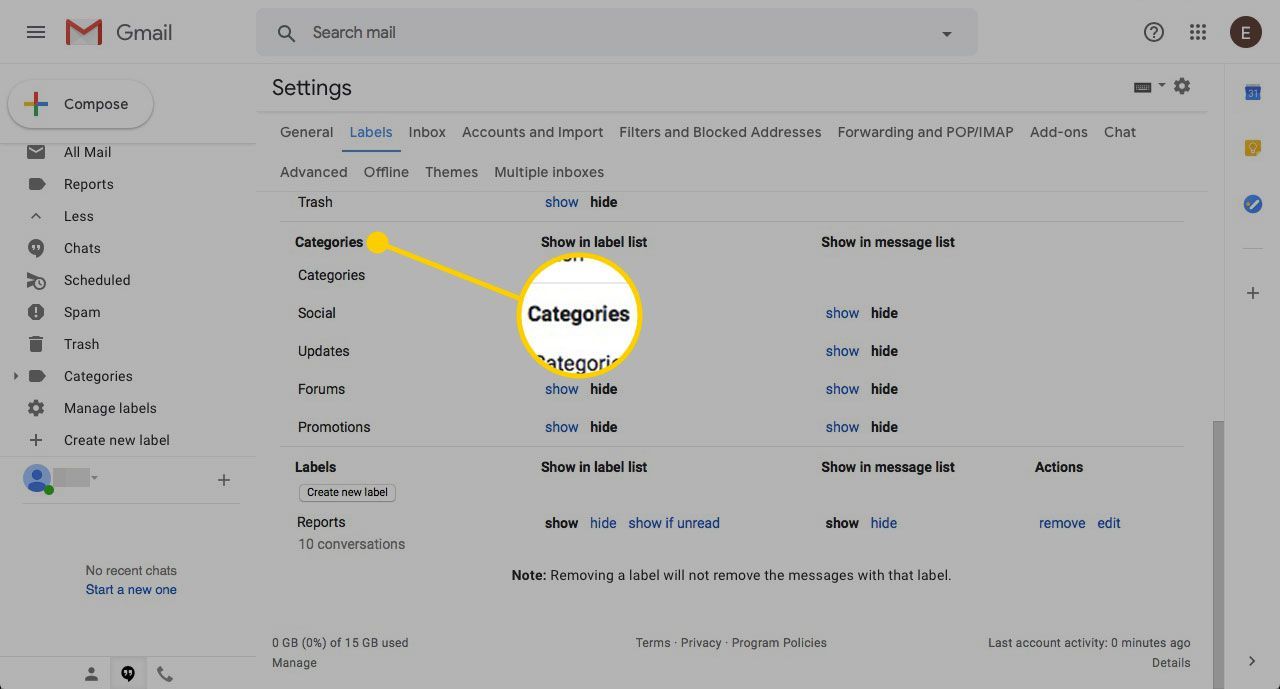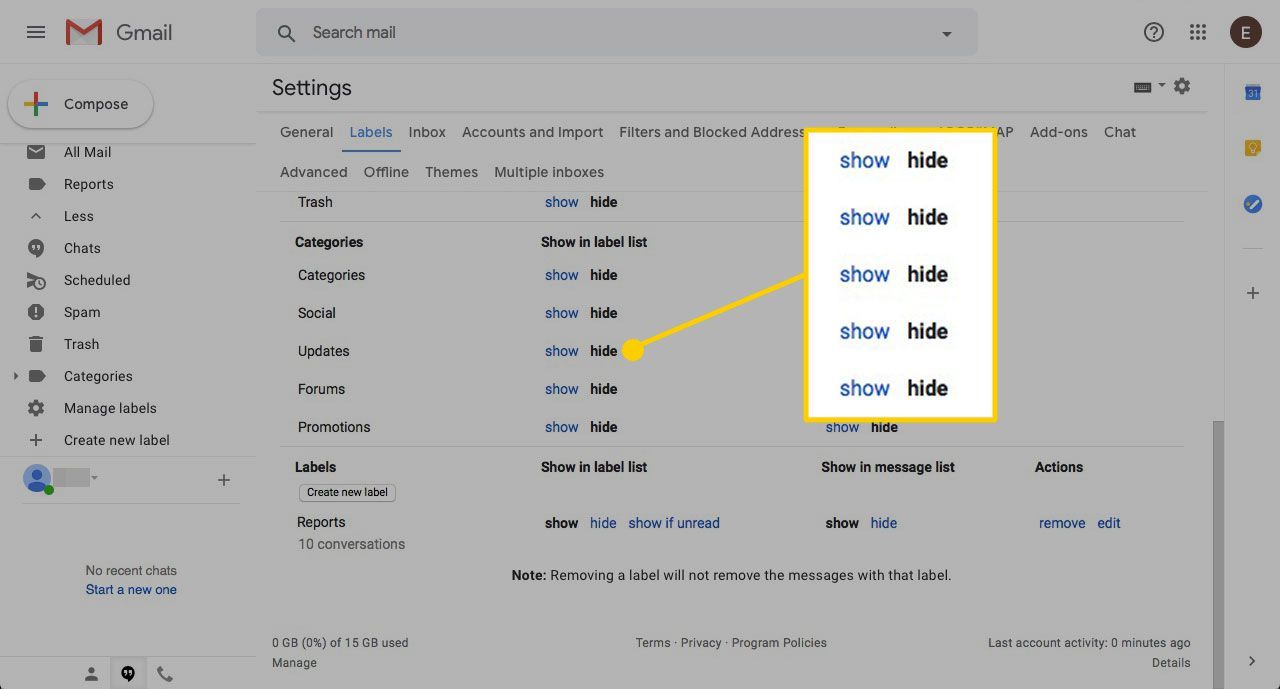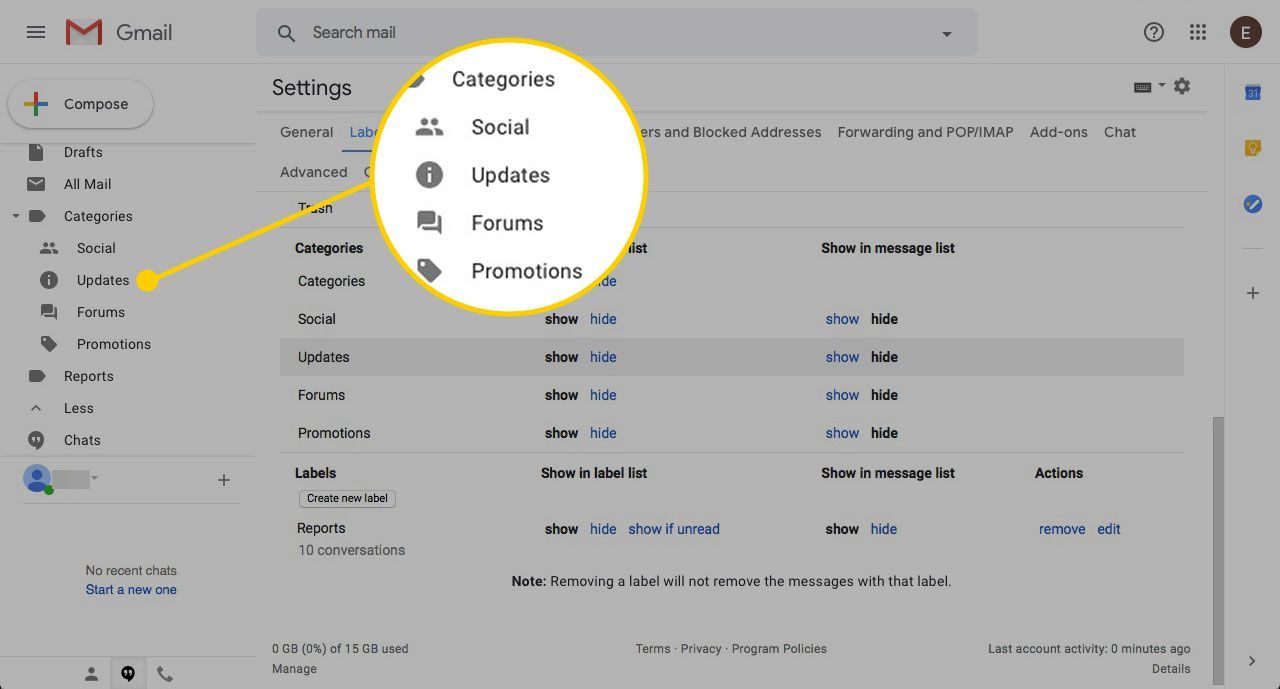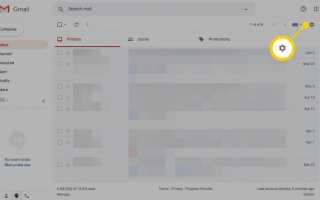Смарт-ярлыки Gmail не нуждаются в настройке: они предлагают Gmail отсортировать входящую электронную почту по категориям, включая «Акции», «Личные», «Уведомления», «Массовые», «Социальные», «Путешествия» и «Форумы». Gmail автоматически маркирует информационные бюллетени и другие массовые электронные письма с насыпной смарт-метка, а сообщения из списков рассылки направляются, например, на метку форума.
Тем не менее, смарт-ярлыки Gmail могут извлечь выгоду из небольшой настройки. Если вы предпочитаете видеть определенные электронные письма в списке категорий, но не в списке сообщений, изменить настройки так же просто, как изменить любое правило в Gmail, или проще.
Эти инструкции относятся к веб-версии Gmail.
Настройка смарт-меток Gmail
Чтобы изменить, как Gmail объясняет определенную категорию и содержащиеся в ней электронные письма, выполните следующие действия.
Нажмите на шестерня в верхней части панели навигации Gmail.

Выбрать настройки из выпадающего меню.

Нажмите на Этикетки заголовок.

Перейти к категории раздел.

Рядом с каждой из перечисленных категорий выберите шоу или же скрывать это из список меток а также для шоу или же скрывать это в список сообщений.
Текущий активный параметр будет черным, а другой — синим.
Вы также выбираете, чтобы показать или скрыть все категории из списка меток и списка сообщений.

Предметы, которые вы хотите шоу появляются под категории заголовок на левой стороне папки «Входящие».

Используйте эти настройки, чтобы держать вашу боковую панель аккуратной и показывать только те метки, которые вы хотите, включая те, которые вы сделали сами.